Jednoduchý a rýchly sprievodca rootovaním systému Android

Po rootnutí telefónu s Androidom máte plný prístup k systému a môžete spúšťať mnoho typov aplikácií, ktoré vyžadujú root prístup.
Smartfóny so systémom Android sa každým dňom zväčšujú. Sú chvíle, keď sa to, čo inak zažijete, zničí, keď sa medzi to dostane navigácia a stavový riadok. Existuje teda spôsob, ako sa ich zbaviť?
Za normálnych okolností možno nie! Niektoré aplikácie vám s tým však môžu pomôcť.
Ako povoliť imerzný režim v systéme Android
Tu sú niektoré z najlepších aplikácií pre pohlcujúci režim pre Android. Každá z nižšie uvedených aplikácií funguje inak. Možno budete musieť udeliť povolenia na zjednodušenie ovládania nižšie uvedeným aplikáciám alebo budete musieť tu a tam upraviť niekoľko nastavení.
1. Pohlcujúce na celú obrazovku – žiadne reklamy, žiadny koreň
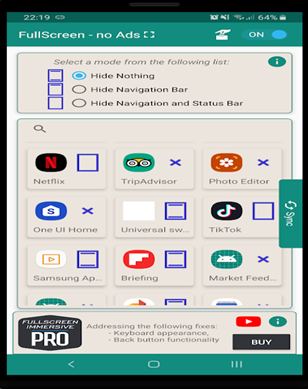
Pohlcujúca aplikácia na celú obrazovku vám umožní vychutnať si pohlcujúci režim v systéme Android na jeho vrchole a neexistujú absolútne žiadne skryté náklady. Aplikácia využíva každý možný pixel vášho zariadenia a poskytuje vám nevšedný zážitok, najmä keď sledujete videá, čítate knihy alebo hráte hry. Pomocou tejto aplikácie si môžete vybrať, či chcete použiť imerzný režim v celom systéme, alebo si vybrať jednotlivé aplikácie, v ktorých chcete použiť imerzný režim.
Ako uvádza názov aplikácie, nevyžaduje, aby ste rootovali svoje zariadenie. Pre manuálny režim dokonca nebudete musieť poskytnúť žiadne povolenia. Aj keď automatický režim bude vyžadovať nastavenia prístupu používateľa a budete musieť použiť nastavenia ADB a pripojenie k počítaču, aby ste udelili „WRITE_SECURE_SETTINGS“ na používanie ultra režimu.
Ako už bolo povedané, s touto aplikáciou dokonca získate miniaplikáciu, ktorá vám umožní rýchlo zmeniť režimy a môžete jednoducho skryť alebo zobraziť stavové a navigačné lišty.
Imerzívne nastavenia, ako už názov napovedá, je aplikácia, ktorá prepíše vaše systémové nastavenia a zapne pohlcujúci režim na obrazovke vášho zariadenia. Na rozdiel od mnohých iných aplikácií s ponorným režimom v systéme Android, ktoré deaktivujú klávesnicu Android, „Immersive Settings“ zaisťuje, že vaša klávesnica funguje normálne.
Prečítajte si tiež: Najlepšie aplikácie pre klávesnicu pre Android
Ak chcete, aby táto aplikácia fungovala, budete musieť udeliť povolenie „WRITE_SECURE_SETTINGS“ s pomocou ADB.
Na úvod by sme chceli spomenúť, že ide o platenú aplikáciu. Napriek tomu je to tiež jedna z najvyššie hodnotených aplikácií pre Android s pohlcujúcim režimom, a to nie z iného dôvodu, ale pre svoju dôveryhodnosť. Na začiatok môžete buď aktivovať celosystémový imerzný režim definovaním globálneho „imerzného režimu“ alebo zvoliť „imerzný režim“ pre jednotlivé aplikácie.
Na rozdiel od mnohých iných aplikácií pre Android s imerzívnym režimom nevyžaduje Immersive Manager rootovanie, ale budete musieť poskytnúť povolenie WRITE_SECURE_SETTINGS.
Dodáva sa so štyrmi režimami, a to – (i) Plný (stavový a navigačný panel skrytý), (ii) Stav (Stavový riadok skrytý, (iii) Navigácia (Skrytý navigačný panel) a (iv) Žiadny
Fulscrn je jednoduchá aplikácia, ktorá využíva každý pixel na obrazovke vášho zariadenia, aby vám poskytla lepší zážitok pri sledovaní videí, čítaní kníh alebo dokonca hraní hier.
Existuje niekoľko prispôsobení, ktoré môžete vykonať v nastaveniach, ale väčšina z nich sa objaví v profesionálnej verzii. Môžete sa napríklad rozhodnúť skryť stavový riadok, keď je zapnutý režim celej obrazovky, alebo sa rozhodnúť, že nechcete nechať obrazovku spať, kým sa nezapne režim celej obrazovky.
Jedinou nevýhodou je, že keď je režim celej obrazovky na klávesnici a zadná strana je zakázaná.
5. Imerzívny — Imerzívny režim nízkej úrovne
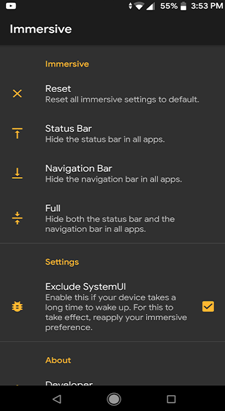
Pomocou bezpečných nastavení, ktoré aplikácia používa, môžete vo svojom zariadení so systémom Android nastaviť pohlcujúci režim. Najlepšia časť je na rozdiel od mnohých iných aplikácií pre Android s pohlcujúcim režimom; nevyužíva dostupnosť vášho zariadenia, ktorá by inak mohla spomaliť váš telefón.
Aby táto aplikácia fungovala, budete musieť udeliť povolenie WRITE_SECURE_SETTINGS pomocou ADB. Tu je návod , ako môžete obísť ADB .
Aplikácia vám poskytuje dva typy ponorenia – (i) ponorenie navigačnej lišty (navigačná lišta je skrytá) a (ii) ponorenie stavovej lišty (stavová lišta je skrytá). Jediná vec je, že oba režimy nefungujú súčasne.
Na ukončenie ponorného režimu v systéme Android pomocou tejto aplikácie je k dispozícii špeciálne tlačidlo resetovania.
Na koniec -
Dúfame, že prostredníctvom týchto aplikácií sa budete môcť ponoriť do úžasného sveta pohlcujúceho režimu Android. A dajte nám vedieť, ktorá z vyššie uvedených aplikácií bola najjednoduchšia na použitie v sekcii komentárov nižšie. Tak a to je na dnes všetko, priatelia! Ak chcete získať viac takýchto vzrušujúcich aplikácií a pútavého obsahu, pokračujte v čítaní blogov Systweak . Sledujte nás aj na všetkých platformách sociálnych médií.
Po rootnutí telefónu s Androidom máte plný prístup k systému a môžete spúšťať mnoho typov aplikácií, ktoré vyžadujú root prístup.
Tlačidlá na vašom telefóne s Androidom neslúžia len na nastavenie hlasitosti alebo prebudenie obrazovky. S niekoľkými jednoduchými úpravami sa môžu stať skratkami na rýchle fotografovanie, preskakovanie skladieb, spúšťanie aplikácií alebo dokonca aktiváciu núdzových funkcií.
Ak ste si nechali notebook v práci a musíte poslať šéfovi urgentnú správu, čo by ste mali urobiť? Použite svoj smartfón. Ešte sofistikovanejšie je premeniť telefón na počítač, aby ste mohli jednoduchšie vykonávať viac úloh naraz.
Android 16 má widgety uzamknutej obrazovky, ktoré vám umožňujú meniť uzamknutú obrazovku podľa vašich predstáv, vďaka čomu je uzamknutá obrazovka oveľa užitočnejšia.
Režim Obraz v obraze v systéme Android vám pomôže zmenšiť video a pozerať ho v režime obraz v obraze, pričom video si môžete pozrieť v inom rozhraní, aby ste mohli robiť iné veci.
Úprava videí v systéme Android bude jednoduchá vďaka najlepším aplikáciám a softvéru na úpravu videa, ktoré uvádzame v tomto článku. Uistite sa, že budete mať krásne, magické a elegantné fotografie, ktoré môžete zdieľať s priateľmi na Facebooku alebo Instagrame.
Android Debug Bridge (ADB) je výkonný a všestranný nástroj, ktorý vám umožňuje robiť veľa vecí, ako je vyhľadávanie protokolov, inštalácia a odinštalovanie aplikácií, prenos súborov, rootovanie a flashovanie vlastných ROM, vytváranie záloh zariadení.
S aplikáciami s automatickým klikaním. Pri hraní hier, používaní aplikácií alebo úloh dostupných na zariadení nebudete musieť robiť veľa.
Aj keď neexistuje žiadne zázračné riešenie, malé zmeny v spôsobe nabíjania, používania a skladovania zariadenia môžu výrazne spomaliť opotrebovanie batérie.
Telefón, ktorý si momentálne veľa ľudí obľúbi, je OnePlus 13, pretože okrem vynikajúceho hardvéru disponuje aj funkciou, ktorá existuje už desaťročia: infračerveným senzorom (IR Blaster).







